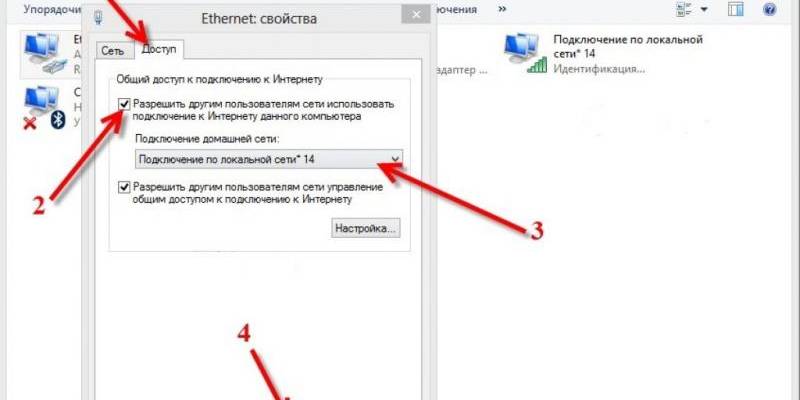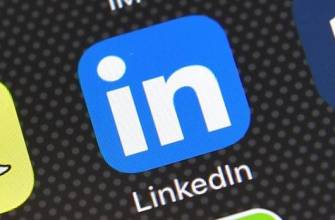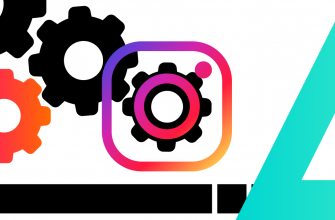Для организации беспроводного доступа к сети, чаще всего используется специальное устройство — Wi-Fi роутер. Чтобы сократить расходы на мобильный интернет, можно раздать вай-фай с ноутбука в домашних условиях, для этого необходимо создать специальную точку доступа. Это позволит избежать покупки ненужного устройства.
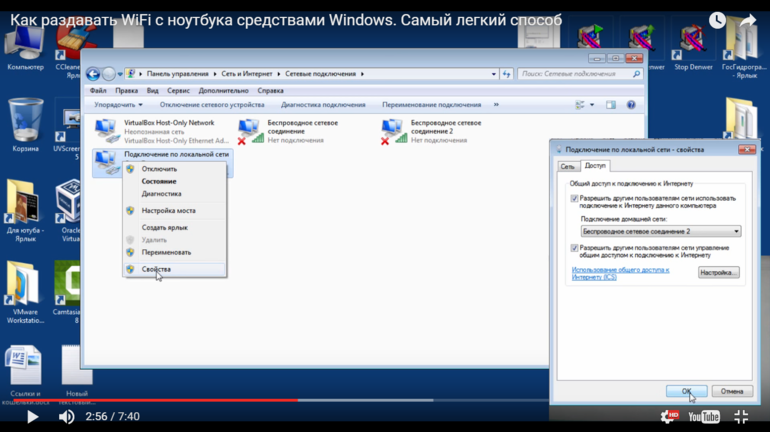
Методы организации точки доступа
Ноутбуки, работающие на операционной системе Windows 7, предусматривают возможность создания точки беспроводного доступа к интернету различными способами. При этом можно воспользоваться как встроенными утилитами и инструментами системы, так и дополнительными программами сторонних разработчиков.
Среди доступных методов, позволяющих раздать wifi с ноутбука windows 7, целесообразно упомянуть:
- создание специального подключения с помощью графического интерфейса системы;
- активация точки Wi-Fi с помощью командной строки;
- раздача wifi с ноутбука с помощью сторонних программ.

Для успешной раздачи Wi-Fi версия ОС должна быть не ниже 7. Это обусловлено отсутствием возможности активировать беспроводную раздачу интернета в более ранних версиях, например, XP.
Чтобы раздать интернет с ноутбука, у компьютера должно быть действующее подключение, а также соответствующий модуль-раздатчик. Нередко пользователи, столкнувшиеся с проблемами, пытаются узнать, почему не удается распространить созданную сеть.
Как правило, это связано с отсутствием нужного компонента. Если модуль отсутствует, заставить интернет раздаваться с помощью ноутбука не получится.
Графический интерфейс
Самый востребованный способ раздачи вай-фай с ноутбука — использование графического интерфейса системы. Для этого пользователю необходимо открыть трей, расположенный в правом нижнем углу рабочего стола неподалеку от часов, найти знак сети и щелкнуть по нему мышкой.
После этого потребуется выбрать «Центр управления сетями», через который и будет осуществляться настройка вайфай. Далее следует придерживаться простой инструкции:
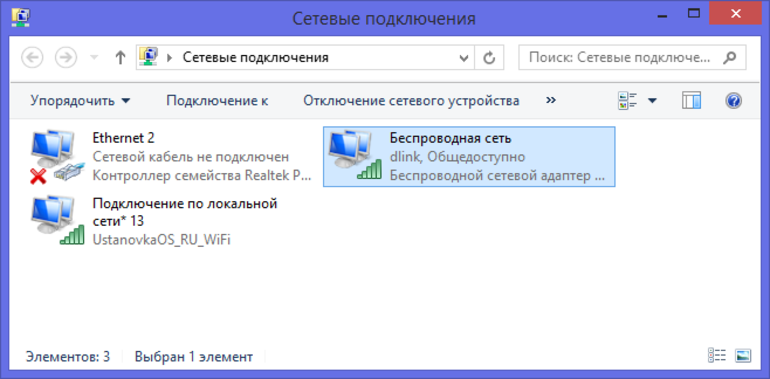
- Выбрать пункт «Создать подключение».
- Перейти к категории «Подключение Wi-Fi вручную».
- Задать параметры сети — название, пароль, протокол защиты.
- Нажать «Далее».
- Перейти в «Центр управления сетями», найти недавно созданное подключение.
- Нажать «Свойства», в разделе «Доступ» отметить галочкой возможность прочим пользователям использовать соединение.
После того как изменения будут применены, пользователь сможет раздать wifi с ноутбука Windows 7, установив с ним соединение, и получить доступ к интернету на телефоне или планшете.
Использование командной строки
Не менее простым методом можно считать использование командной строки Виндовс, с помощью которой легко организовать раздачу Wi-Fi с ноутбука. Для этого потребуется открыть «Пуск», написать в поле для поиска «Командная строка”/ CMD, после чего запустить программу от администратора.
Важно правильно все сделать, чтобы ноутбук раздавал вай-фай. Настроить подключение можно при помощи простейших манипуляций:

- Написать команду netsh wlan set hostednetwork mode=allow ssid=”Имя сети без кавычек» key=”пароль от сети” keyUsage=persistent.
- Нажать Enter, дождаться выполнения всех операций.
- Вписать netsh wlan start hostednetwork, после чего нажать Enter.
Эти нехитрые действия позволят пользователю быстро сконфигурировать параметры будущей сети и запустить её. Метод отлично подойдет для продвинутых пользователей, знакомых с командной строкой и её функциональными возможностями. Чтобы отключить точку, достаточно перезагрузить компьютер.
Применение сторонних программ
Для новичков самым простым способом наладить раздачу Wi-Fi с ноутбука является использование сторонних программ. Они выпускаются различными разработчиками и призваны сделать процедуру создания сети максимально удобной и понятной. Самыми популярными являются MyPublicWiFi, а также Connectify.
Все они позволяют быстро организовать сеть по одному алгоритму:
- Загрузить программу с официального сайта, установить её.
- Запустить «От администратора».
- Указать параметры сети — имя, пароль.
- Нажать кнопку «Включить», после чего подключение станет доступным.
Этот метод имеет множество преимуществ, поскольку программы обладают малым весом и крайне удобны в использовании. Благодаря этому, они стали самым популярным решением для организации сети вай-фай с помощью ноутбука. Если подключить сеть с помощью одной из программ не удалось, её следует удалить и попробовать другую.